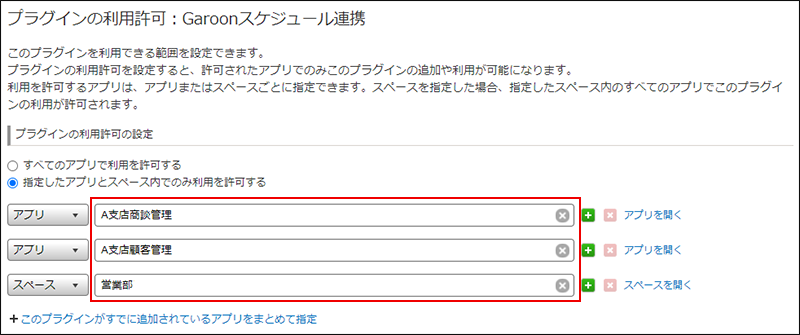プラグインの利用許可を設定する
kintoneでは、プラグインごとに利用許可するアプリを設定できます。特定のアプリへの利用許可を設定することで、ほかのアプリでそのプラグインが利用されることを防ぎます。
この機能は、プラグインの利用を申請されたアプリにのみ許可したい場面や、あるプラグインを特定のアプリで試したい場面で役立ちます。
この操作には、kintoneシステム管理権限が必要です。
プラグインの利用許可の設定方法
プラグインごとの利用許可は、アプリ、またはスペースを指定して設定します。
初期設定では、プラグインはすべてのアプリに利用が許可されています。
指定できる対象
各管理者は、プラグインの利用許可の対象として次のアプリとスペースを指定できます。
ただし、ほかのユーザーが作成したPrivateアプリグループ所属のアプリは指定できません。
-
cybozu.com共通管理者
- すべてのアプリとスペース
-
kintoneシステム管理者
- アプリ管理の権限、レコード閲覧の権限、レコード追加の権限のいずれかを持つアプリ
- 公開スペース、参加している非公開スペース、および参加しているゲストスペース
権限についての詳細は、次のページを参照してください。
アプリにアクセス権を設定する
スペースを管理する
手順
プラグインの利用許可を設定する手順は、次のとおりです。
-
kintoneの画面上部の歯車の形をした[設定メニューを表示する]アイコンをクリックし、[kintoneシステム管理]をクリックします。
詳細は、次のページを参照してください。
kintoneシステム管理画面を開く -
「その他」の[プラグイン]をクリックします。
-
「プラグインの一覧」の「読み込んだプラグイン」、または「プラグインストア」のインストール済みのプラグインで、該当のプラグインの「プラグイン名」の下にある[利用許可の設定]をクリックします。
![スクリーンショット:「プラグイン一覧」で「プラグイン名」の下にある[利用許可の設定]を赤枠で囲んでいる画面](/k/img-ja/restrict_plugin_use_01.png)
-
「プラグインの利用許可」画面の「プラグインの利用許可の設定」で、利用を許可する範囲を選択します。
- [すべてのアプリで利用を許可する]
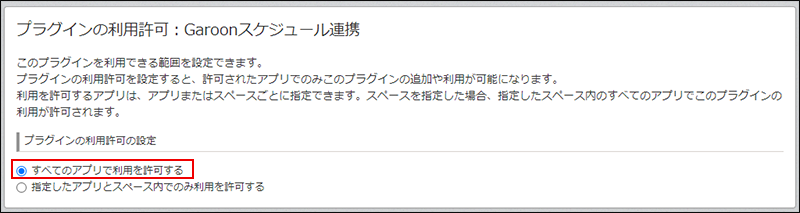
すべてのアプリでプラグインを利用できます。
- [指定したアプリとスペース内でのみ利用を許可する]
![スクリーンショット:「プラグインの利用許可」画面で [指定したアプリとスペース内でのみ利用を許可する]が選択されている画面](/k/img-ja/restrict_plugin_use_03.png) 指定したアプリ、指定したスペース内にあるアプリでプラグインを利用できます。
指定したアプリ、指定したスペース内にあるアプリでプラグインを利用できます。
アプリ、スペースの指定方法は、次の項目を参照してください。
プラグインを利用許可するアプリやスペースを指定する
すでにプラグインの利用許可が設定されている場合、該当のアプリまたはスペースが利用許可のリストに表示されます。
ただし、ログインユーザーに権限がないアプリまたはスペースは表示されません。
権限がないアプリまたはスペースがある場合は、「権限がないため表示されていないアプリまたはスペースがあります。」というメッセージが表示されます。
- [すべてのアプリで利用を許可する]
-
画面の左上にある[保存]をクリックします。
プラグインを利用許可するアプリやスペースを指定する
手順
「プラグインの利用許可」画面でアプリやスペースを指定する手順は、次のとおりです。
-
プラグインの利用許可を指定する対象として、ドロップダウンリストから[アプリ]または[スペース]を選択します。
- [アプリ] :アプリ単位でプラグインの利用を許可します。
- [スペース] :スペースに所属するすべてのアプリに対して、プラグインの利用を許可します。
利用許可の設定後にスペースに追加されたアプリもプラグインを利用できます。
ただし、スペース内のアプリが指定したスペースから移動し、移動先がプラグインの利用が許可されていない場合は、そのアプリではプラグインは利用できなくなります。
-
検索ボックスで指定するアプリまたはスペースの名前の一部を入力し、表示された候補から該当の名前を選択します。